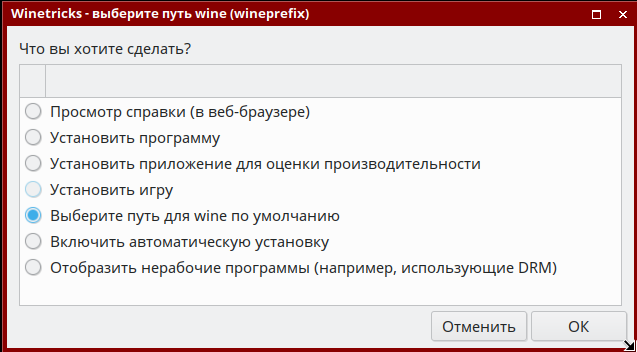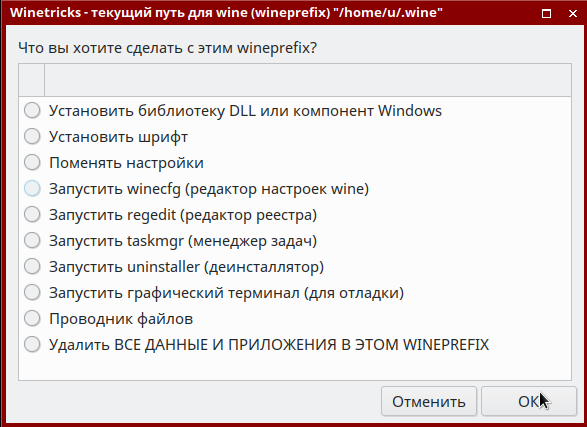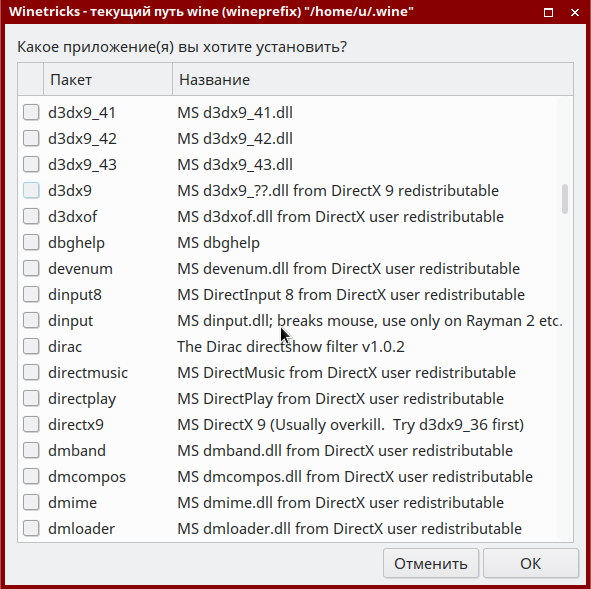В статье описана установка wine 3.0.2 на Astra Linux Special Edition Смоленск 1.6
Специально для 1.6 подготовлен пакет wine с интегрированным mono и gecko, а также не требует требующий установки пакетов с 32 битными библиотеками (только кроме установки пакета ia32-libs).
| Информация | ||||||
|---|---|---|---|---|---|---|
| ||||||
|
| Примечание |
|---|
| При установке описанного в данной статье пакета будет установлен 32-битный пакет ia32-libs, установка других 32-битных пакетов установлены не требуется. |
Wine (/waɪn/ — «уа́йн» рус. Вино) — свободное программное обеспечение, позволяющее пользователям UNIX-подобных операционных систем, например, GNU/Linux, Apple macOS и других UNIX-подобных с поддержкой архитектур CPU x86, AMD64 (и других архитектур CPU, при наличии совместимости с ними запускаемых приложений) исполнять 16-, 32- и 64- битные приложения, в том числе игры, созданные исключительно для Microsoft Windows, без наличия при этом установленной Microsoft Windows.
Официальный сайт Wine: https://www.winehq.org/
Установка wine
Загрузить wine с помощью браузера по ссылке: https://nas01.astralinux.ru:5001/sharing/4iTWguZ35
Контрольная сумма:
| Информация |
|---|
gostsum wine-installer.run 096efedda7344696f358f358b7bddc767d24da980607ede2d64612748bfb905a wine-installer.run |
Затем выполнить:
| Command | ||
|---|---|---|
| ||
chmod +x wine-installer.run |
И установить wine:
| Command | ||
|---|---|---|
| ||
sudo ./wine-installer.run |
После установки выполнить:
| Command |
|---|
DISPLAY=:0 /opt/wine-stable/bin/winecfg |
для создания домашнего каталога и установки необходимых библиотек.
Появившиеся предупреждения проигнорировать, в открывшемся окне выбрать "Установки по умолчанию"
Установка дополнительных библиотек
Для установки доп. библиотек существует удобный сценарий winetricks.
Для работы сценария нужны дополнительные пакеты, отсутствующие в составе дистрибутива Смоленска.
Для их установки выполнить следующие команды:
Для нормальной работы протокола http установить пакет ca-certificates:
| Command |
|---|
| apt install ca-certificates |
После чего скачать пакеты для установки:
И установить пакеты:
| Command | ||
|---|---|---|
| ||
sudo dpkg -i libmspack0_0.5-1+deb9u2_amd64.deb cabextract_1.6-1_amd64.deb |
Далее, скачать сам winetricks
| Command |
|---|
|
Сделать его исполняемым:
| Command |
|---|
|
Скопировать в /usr/bin
| Command | ||
|---|---|---|
| ||
|
Настроить линки на wine:
| Command |
|---|
sudo mkdir /usr/lib/wine |
Запустить winetricks командой:
| Command |
|---|
winetricks |
В появившемся окне выбрать: Выберите путь wine
И нажать ОК, далее "Установить библиотеку DLL или компонент Windows"
После выбрать необходимый компонент из списка и нажать ОК
Требуемый компонент будет загружен и установлен в текущий профиль.
Краткое описание пунктов меню winetricks для текущего профиля:
| Пункт меню | Описание |
|---|---|
| Установить библиотеку DLL или компонент Windows | Установка дополнительных библиотек и компонентов windows |
| Установить шрифт | Установка шрифтов от Microsoft |
| Поменять настройки | Тонкая настройка текущего профиля |
| Запустить winecfg | Утилита настроек wine |
| Запустить regedit | Редактор реестра wine |
| Запустить taskmgr | Диспетчер задач wine |
Запустить uninstaller | Установка или удаление программ (Можно установить приложение в формате .msi) |
| Запустить графический терминал | cmd.exe |
| Проводник файлов | Проводник файлов explorer |
| Удалить ВСЕ ПРИЛОЖЕНИЯ И ДАННЫЕ В ЭТОМ WINEPREFIX | Стирает выбранный профиль wine, со всеми настройками и установленными приложениями |